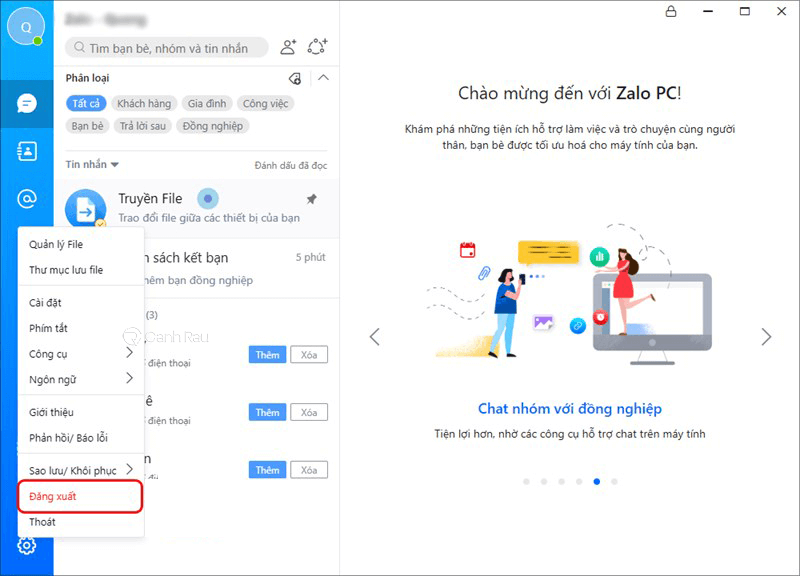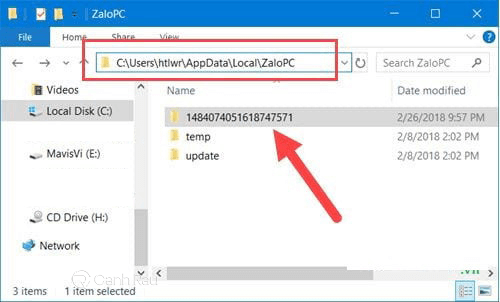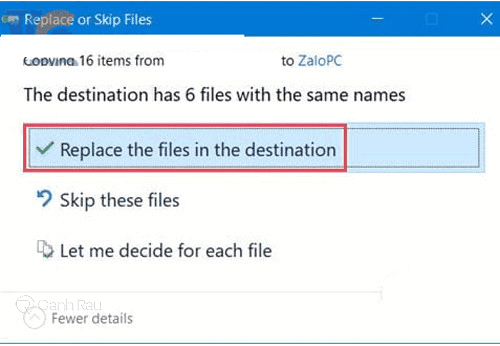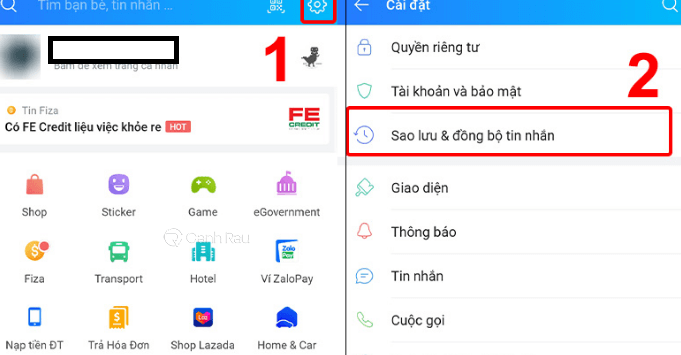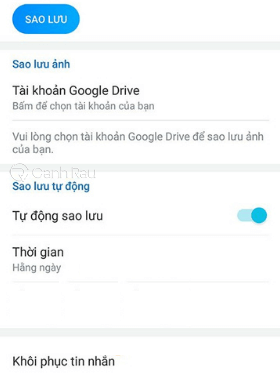Zalo là một trong những ứng dụng nhắn tin phổ biến tại Việt Nam và có số lượng người dùng khá lớn. Bạn đang tự hỏi rằng liệu mình có thể khôi phục tin nhắn Zalo chưa sao lưu được hay không? Bài viết này sẽ giải đáp cho bạn câu hỏi đó.
Nội dung chính:
Tin nhắn Zalo chưa sao lưu có thể khôi phục được hay không?
Sao lưu tin nhắn Zalo là tính năng Zalo cho phép người dùng có thể khôi phục lại lịch sử chat của họ chơi với một vài cú click đơn giản. Bạn có thể kích hoạt tính năng sao lưu tin nhắn Zalo tự động khi sử dụng máy tính hoặc điện thoại di động.
Việc sao lưu tin nhắn thường xuyên giúp bạn không bị lỡ mất các thông tin quan trọng. Kể cả khi bạn lỡ tay nhấn xóa tin nhắn hay bị mất điện thoại thì bạn cũng có thể phục hồi lại những tin nhắn này thông qua bản sao lưu.
Tuy nhiên, có rất nhiều bạn nhắn tin qua fanpage hỏi mình rằng “có cách nào để có thể lấy lại tin nhắn Zalo chưa sao lưu hay không?” thì mình sẽ trả lời là CÓ nhé. Có thể thấy đây là một ưu điểm khá lớn của Zalo so với Facebook và nhiều ứng dụng nhắn tin khác trên thế giới. Nhưng mình cũng nói rõ hơn là, nếu như bạn không sao lưu tin nhắn Zalo thì bạn chỉ có thể lấy lại một số tin nhắn vừa mới bị xóa gần đây mà thôi. Do đó, nếu như muốn lấy lại toàn bộ tin nhắn Zalo của mình, bạn vẫn cần phải có bản sao lưu.
Cách khôi phục tin nhắn Zalo chưa sao lưu trên máy tính
Bước 1: Trên máy tính, bạn hãy mở ứng dụng Zalo lên và tiến hành đăng nhập vào tài khoản Zalo cần khôi phục tin nhắn.
Bước 2: Nhấn vào biểu tượng Cài đặt nằm ở góc dưới bên phải màn hình và lựa chọn Đăng xuất.
Bước 3: Lúc này, bạn hãy mở My Computer lên và tìm kiếm thư mục Zalo. Hoặc bạn cũng có thể tìm kiếm nhanh bằng cách mở hộp thoại RUN (bằng tổ hợp phím tắt Windows + R) và dán đường dẫn bên dưới vào ô tìm kiếm rồi nhấn Enter:
C:\Users\Tên Thiết Bị\AppData\Local\ZaloPC.
Bước 4: Bạn hãy tìm kiếm thư mục có tên là 148440740516187571 và copy nó. (Đây chính là nơi cho phép bạn có thể lưu trữ các tin nhắn Zalo chưa sao lưu của mình).
Bước 5: Hãy truy cập lại ứng dụng Zalo và bạn sẽ nhìn thấy thông báo xác nhận có nội dung là Thay thế hay Ghi đè (Replace or Skip Files). Tại đây, bạn hãy chọn Thay thế tập tin với thư mục này (Replace the files in the destination). Khi thực hiện xong, bạn hãy đăng nhập vào lại tài khoản Zalo của mình và sẽ nhìn thấy các tin nhắn chưa sao lưu bị mất trước đây của mình.
Cách khôi phục tin nhắn Zalo chưa sao lưu trên điện thoại
Bước 1: Bạn hãy mở ứng dụng Zalo trên điện thoại.
Bước 2: Bạn nhấn vào biểu tượng Thêm ở góc dưới màn hình và chọn Cài đặt.
Bước 3: Bên trong giao diện Cài đặt, bạn hãy nhấn vào mục Sao lưu & đồng bộ tin nhắn.
Bước 4: Bạn chọn Tự động sao lưu > Sao lưu.
Bước 5: Tiếp tục nhấn nút Khôi phục tin nhắn và chờ đợi hệ thống tự động xử lý trong một khoảng thời gian ngắn là hoàn tất.
Qua bài viết này, mình đã vừa hướng dẫn cho các bạn 2 cách khôi phục tin nhắn Zalo chưa sao lưu bằng máy tính và điện thoại. Nếu như bạn gặp bất cứ khó khăn nào trong quá trình thực hiện, đừng ngại để lại lời nhắn cho Canhrau.com nhé.
Nguồn bài viết: https://canhrau.com/